A Vizio é uma empresa americana mais conhecida pela produção e venda de televisores e barras de som (no passado, eles também costumavam produzir computadores e telefones).
Foi fundada em 2002 na Califórnia (sediada em Irvine). Além da América, a Vizio também faz negócios na China, México e Vietnã.
Se você é um usuário dessas TVs, leia este artigo até o final e aprenderá como conectar sua TV ao Wi-Fi sem um controle remoto .
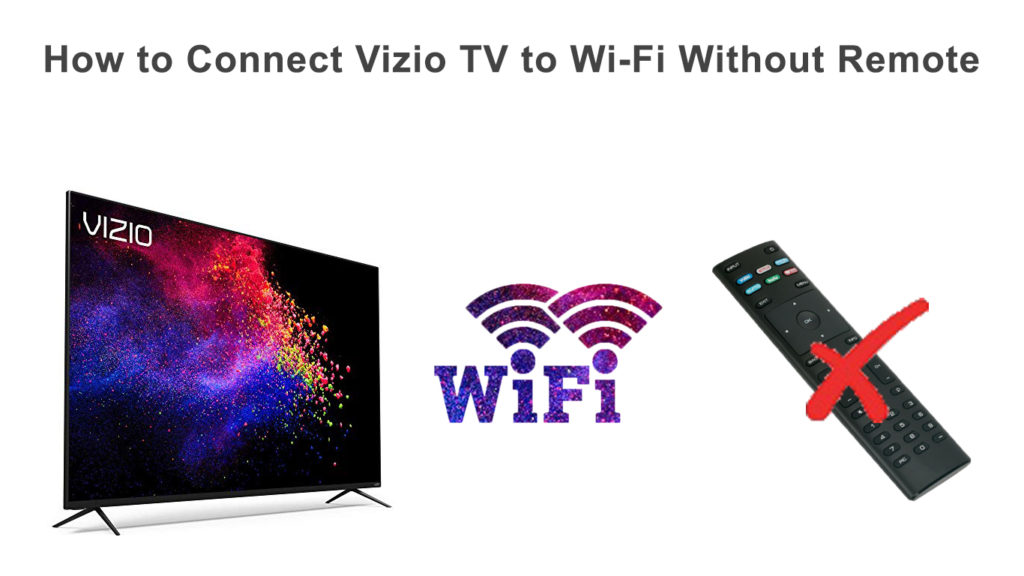
Métodos de conectar a TV Vizio ao Wi-Fi sem controle remoto
Quase não há pessoa que não tenha sido deixada sem um controle remoto pelo menos uma vez na vida deles, por isso estamos bem cientes de quão desagradável essa situação pode ser. Especialmente hoje, na era moderna, quando as TVs inteligentes vêm com um grande número de funções e opções, o controle remoto é de grande importância.
À primeira vista, conectar a TV a uma rede Wi-Fi sem um controle remoto parece uma missão impossível. Mas não se preocupe - não é assim. Mostraremos como conectar facilmente sua TV Vizio ao Wi-Fi sem um controle remoto de duas maneiras:
- Usando um teclado ou mouse USB
- Usando um cabo Ethernet
Conecte a TV Vizio ao Wi-Fi usando um teclado USB
- Para conectar sua TV Vizio a um teclado USB, a primeira etapa que você precisa fazer é redefinir sua TV para configurações de fábrica. Você fará isso com os botões na TV. (Eles estão localizados abaixo da tela da TV (ou na parte traseira). Eles podem estar no lado esquerdo ou direito, dependendo do modelo).
- Ligar a TV. Pressione o botão de volume para baixo e o botão de entrada ao mesmo tempo. Segure os dois botões por 5 segundos.
- Uma mensagem aparecerá na tela instruindo você a pressionar e segurar o botão de entrada por 10 segundos.
- Após 10 segundos, o processo de redefinição da sua TV começará.
- Quando a redefinição estiver concluída, conecte um teclado USB à parte traseira da TV (você pode usar um teclado sem fio ou com fio)
- Agora, usando o teclado, no menu, selecione a opção de rede.
- As redes Wi-Fi disponíveis aparecerão (abaixo dos pontos de acesso sem fio).
- Selecione a rede Wi-Fi a que você deseja conectar e digite a senha.
- Ao inserir a senha, confirme -a selecionando a opção Connect (localizada na parte inferior da tela).
É isso - sua TV Vizio deve estar conectada com sucesso ao Wi -Fi.
Conecte a TV Vizio ao Wi-Fi com um cabo Ethernet
Na maioria dos casos, as TVs Vizio têm portas Ethernet. Se for esse o caso do seu modelo de TV, você também pode usar esse método.
Na porta Ethernet gratuita (localizada na parte traseira da TV), conecte uma extremidade do cabo Ethernet enquanto conecta a outra extremidade diretamente no roteador.
Recomendamos que você desligue a TV e o ligue novamente usando o botão liga / desliga (localizado na parte traseira da TV). Depois disso, sua TV deve estar conectada com sucesso à Internet.
Leitura recomendada:
- Como conectar o extensor Wi-Fi à TV inteligente?
- Como conectar o Xbox 360 ao Wi-Fi sem adaptador?
- Como conectar-se a Anycast ao Wi-Fi?
Mas espere! Não devemos mostrar como conectar sua TV sem fio à Internet? Sim, mas temos que usar o cabo Ethernet primeiro. E nós o usamos apenas como uma solução temporária. Depois que sua TV estiver conectada à Internet, podemos usar o aplicativo Vizio Smartcast Mobile (baixado anteriormente da Play Store ou App Store), podemos conectar nossa TV à rede Wi-Fi. Para tornar isso possível, verifique se o telefone está conectado à mesma rede Wi-Fi que sua TV.
Utilizamos o aplicativo como controle remoto e repetimos as etapas para conectar a TV ao Wi-Fi do método anterior.
Como conectar um telefone celular (aplicativo) a uma TV Vizio
Para conectar seu smartphone a uma TV Vizio e usá -lo como um controle remoto, siga estas etapas:
- Faça o download do aplicativo móvel Vizio Smartcast.
- Abra o aplicativo (no aplicativo, você pode criar sua conta ou usá -lo como convidado).
- Toque em controle (localizado na parte inferior da tela)
- Agora, selecione a opção de dispositivos (localizada no canto superior direito),
- Uma lista de dispositivos aparecerá - selecione seu modelo de TV a partir dele.
Como emparelhar o aplicativo Vizio Smartcast à sua TV Vizio
Depois de selecionar a TV, um menu de controle aparecerá no seu telefone que você pode usar quase exatamente o mesmo que o controle remoto.
Conclusão
Esperamos que este artigo tenha resolvido seu problema e ajude você a aprender a conectar sua TV à sua rede Wi-Fi. Ainda assim, recomendamos que você obtenha um novo controle remoto (se você não conseguir encontrar o controle remoto original, também pode comprar um controle remoto universal) porque é certamente a maneira mais fácil e conveniente de controlar sua TV.
